
आपके फोन में भी कई ऐसी तस्वीरें या वीडियोज होंगे जो आप किसी और को नहीं दिखाना चाहते होंगे। साथ ही अगर आप फोन की गैलरी में पासवर्ड लगाते हैं तो घरवाले शक करते हैं कि फोन में ऐसा क्या है कि फोन को लॉक किया हुआ है। अब हम करें तो करें क्या और बोलें तो बोलें क्या? वैसे तो हर कंपनी के स्मार्टफोन में एप्स लॉक करने का विकल्प आता है। इस फीचर के जरिए आप मनचाहे एप को लॉक कर सकते हैं। हालांकि शाओमी कंपनी अपने स्मार्टफोन यूजर्स को फोटोज हाइड करने का ऑप्शन देती है जो बहुत ही कमाल का होता है। इसके जरिए आप बिना गैलरी लो लॉक किए मनचाही तस्वीरों को हाइड कर सकते हैं। इसके लिए ना आपको ना कोई एप डाउनलोड करना है और ना ही किसी तस्वीर का नाम चेंज करके फॉर्मैट बदलना है। अगर आप भी शाओमी (Xiaomi) यूजर्स हैं तो ये ट्रिक आपके बेहद कम आ सकती है। यहां जानिए कि आपको क्या करना होगा…
शाओमी अपने स्मार्टफोन्स में यूजर को प्राइवेट एलबम बनाने का ऑप्शन देती है। इसमें आप आसानी से चुनिंदा तस्वीरों को प्राइवेट मोड में सेव रख सकते हैं। इससे होगा ये कि आपको गैलरी लॉक नहीं करनी पड़ेगी। यानी कि जब भी कोई आपकी गैलरी खोलेगा तो उसे पासकोड नहीं लगाना पड़ेगा। साथ ही वो छिपाई हुईं तस्वीरें भी उसे नहीं दिखेंगी। इस स्टेप्स के जरिए आप उन तस्वीरों को देख सकते हैं।
कैसे छिपाएं अपनी तस्वीरें?
इसके लिए सबसे पहले अपने स्मार्टफोन की गैलरी में जाइए। यहां आपको दो ऑप्शन दिखेंगे। पहला फोटोज और दूसरा एलबम। आपको एलबम पर क्लिक करना है। अब आपके सामने कई सारे एलबम आ जाएंगे। इनमें कैमरा, डाउनलोड, व्हाट्सअप्प समेत कई सारे नाम होंगे। आपको फुल स्क्रीन को नीचे की ओर स्क्रॉल करना है। जैसे आप 3 अंगुलियों से स्क्रीनशॉट लेते हैं। ठीक से तरह से आपको बस स्क्रीन को नीचे की ओर खींचना है। यहां पर आपके सामने नई विंडो खुल जाएगी। यही है आपका तहखाना जहां आप मनचाही तस्वीरें और वीडियोज को दुनिया की नजरों से बचाकर रख सकते हैं। याद रहे ये पासवर्ड प्रोटेक्टेड होता है।
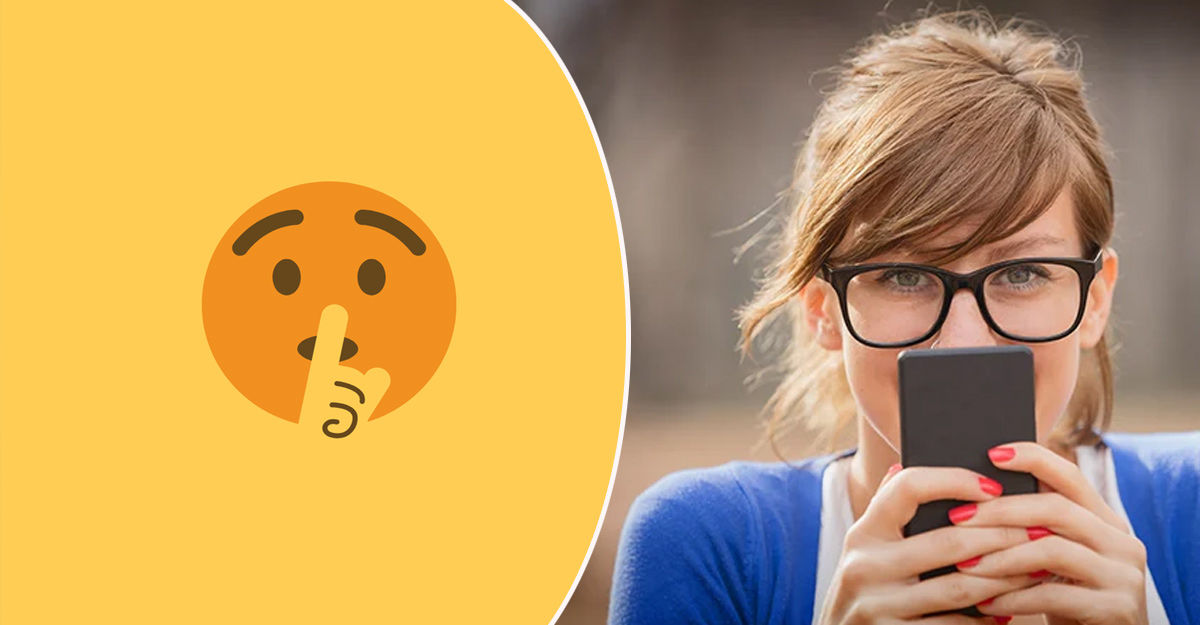
स्क्रीन नीचे की ओर खींचते ही आपको कोड या पैटर्न लगाना होगा। जो भी आप सेट करेंगे। तस्वीरों को यहां एड करने के लिए अपनी फोन गैलरी में जाइए। यहां आप उस तस्वीर/वीडियो को सिलेक्ट करिए जिसे आप छिपाना चाहते हैं। अब नीचे आपको तीन डॉट्स वाला बटन दिख रहा होगा। आपको उस पर क्लिक करना है और इसके बाद दिखने वाले विकल्पों में से एड एलबम पर टैप करना है। ऐसा करते ही आपके सामने कई सारे एलबम नाम आएंगे। आपको प्राइवेट एलबम पर क्लिक करना है। बस हो गया काम। अब आपकी तस्वीर प्राइवेट हो गई है। जब भी दोबारा फोटो चेक करना हो तो ऊपर बताए गए स्टेप्स के जरिए देख सकते हैं। तस्वीर देखते वक्त अगर आप किसी तस्वीर को वहां से रिमूव करना चाहें तो उन्हें वहीं से हटा भी सकते हैं। वह तस्वीर फिर उसी रिलेटेड एलबम में सेव हो जाएगी।
आप चाहें तो परमानेंट डिलीट भी कर सकते हैं। केवल तस्वीरें ही नहीं। आप मैसेज, नोट्स और बाकी फाइल्स भी हाइड कर सकते हैं। अगर आप अपना प्रोटेक्टेड पासकोड बदलना चाहते हैं तो आपको गैलरी में जाकर स्क्रीन नीचे की ओर खींचना है। अब जहां आपसे पासकोड मांगा जाए, वहां ऊपर की ओर सेटिंग जैसा एक निशान दिखाई देगा। आपको उस पर क्लिक करना है। आपके सामने प्राइवेसी प्रोटेक्शन पासवर्ड नाम से सेटिंग खुलेगी। अब यहां से आप अपने पासवर्ड या पैटर्न चेंज कर सकते हैं। साथ ही आप चाहें तो। फिंगर प्रिंट को भी पासकोड के तौर पर इस्तेमाल कर सकते हैं।
बाकी फोन्स के लिए
बाकी फोन्स के लिए कई थर्ड पार्टी एप्स आते हैं जिनके जरिए आप तस्वीरें और वीडियोज हाइड कर सकते हैं। आपको प्लेस्टोर से कोई एप डाउनलोड करना है और फिर उसे इंस्टॉल करना है। इसके बाद उसे जरूरी परमिशन्स दीजिए और आपका काम हो गया।



